Bluetooth là một kết nối rất quan trọng với smartphone nói chung và iPhone 11 Pro Max nói riêng. Với Bluetooth, bạn có thể dễ dàng kết nối điện thoại với đồng hồ, tai nghe không dây, ô tô,....
Nhưng vào một ngày đẹp trời, chiếc iPhone của bạn bỗng nhiên không thể kết nối được Bluetooth thì sao? Lúc này, bạn sẽ cảm thấy rất khó chịu do không thể kết nối được với các thiết bị khác như: Airpods, Apple Watch,... và phải tốn tiền để đi sửa chữa.
Tuy nhiên, bạn đừng có nóng vội, bạn hoàn toàn có thể "khắc phục lỗi iPhone 11 Pro Max không kết nối được Bluetooth" tại nhà, chỉ với vài thủ thuật đơn giản sau đây.
1. Tắt và mở lại Bluetooth trên iPhone 11 Pro Max
Giải pháp đầu tiên mà bạn cần thực hiện là tắt tính năng Bluetooth trên máy, bằng cách truy cập vào Cài đặt -> Bluetooth -> tắt tính năng Bluetooth -> chờ đợi khoảng vài giây rồi khởi động lại chức năng này.
Bạn cũng có thể tắt nhanh tính năng này, bằng cách vuốt màn hình từ trên xuống dưới -> chọn vào biểu tượng Bluelooth đang bật để tắt đi -> chờ đợi khoảng vài giây rồi mở lại.
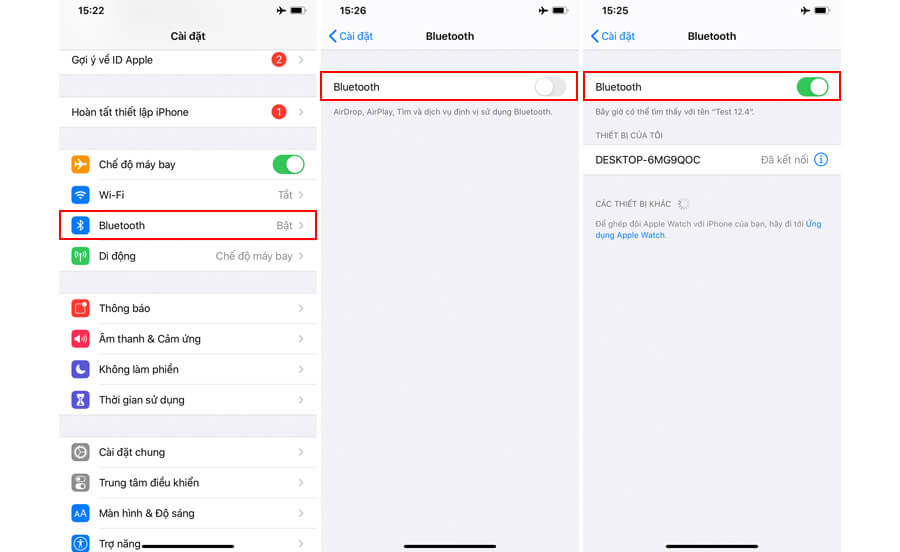
2. Kiểm tra lại các thiết bị muốn ghép nối
Nguyên nhân gây ra lỗi này có thể không nằm ở chiếc điện thoại iPhone của bạn, mà là ở thiết bị ghép nối. Do đó, bạn hãy thử di chuyển thiết bị cần ghép nối lại gần iPhone, nếu vẫn không được thì bạn thử ghép nối với thiết bị khác thử xem.
3. Quên thiết bị đã ghép nối
Bạn hãy thử quên thiết bị đã ghép nối Bluetooth trên di động thử xem. Chỉ cần truy cập vào Cài đặt -> Bluetooth -> di chuyển đến vị trí tên thiết bị đã kết nối -> chọn chữ "i" -> Quên thiết bị này -> Quên thiết bị.
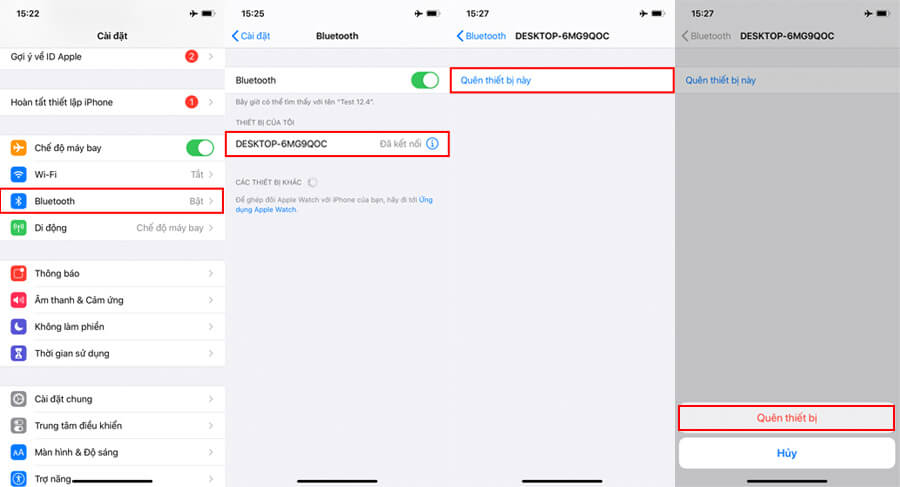
4. Khởi động lại iPhone 11 Pro Max
Nếu gặp phải những lỗi không rõ ràng trên iPhone, bạn có thể khắc phục bằng cách khởi động lại thiết bị. Để reset lại iPhone 11 Pro Max, bạn chỉ cần nhấn nút tăng âm lượng rồi thả ra -> nhấn nút giảm âm lượng rồi thả ra -> giữ nút nguồn -> trượt để tắt nguồn -> nhấn giữ nút nguồn để khởi động lại máy.
5. Đặt lại cài đặt mạng
Để đặt lại cài đặt mạng, bạn chỉ cần vào Cài đặt -> Cài đặt chung -> Đặt lại -> Đặt lại cài đặt mạng. Nếu không có hiệu quả thì hãy chọn "Đặt lại tất cả cài đặt".
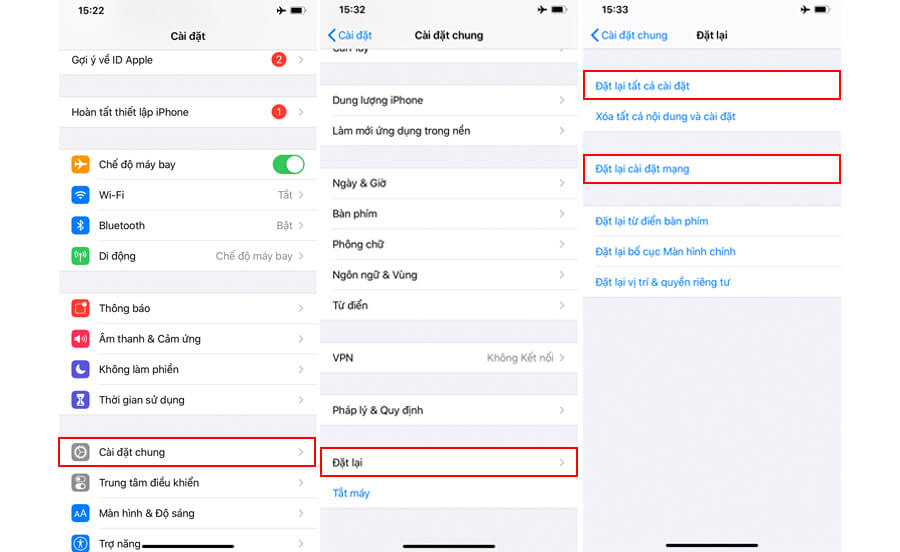
6. Cập nhật lên phiên bản iOS mới
Việc cập nhật lên phiên bản iOS mới không chỉ giúp cho thiết bị của bạn có thêm tính năng mới, mà nó còn giúp sửa chữa và vá những lỗi còn tồn đọng trên phiên bản cũ.
Do đó, nếu điện thoại của bạn gặp phải lỗi "không kết nối được với Bluetooth", bạn hãy thử cập nhật lên phiên bản iOS mới bằng cách vào Cài đặt -> Cài đặt chung -> Cập nhật phần mềm.
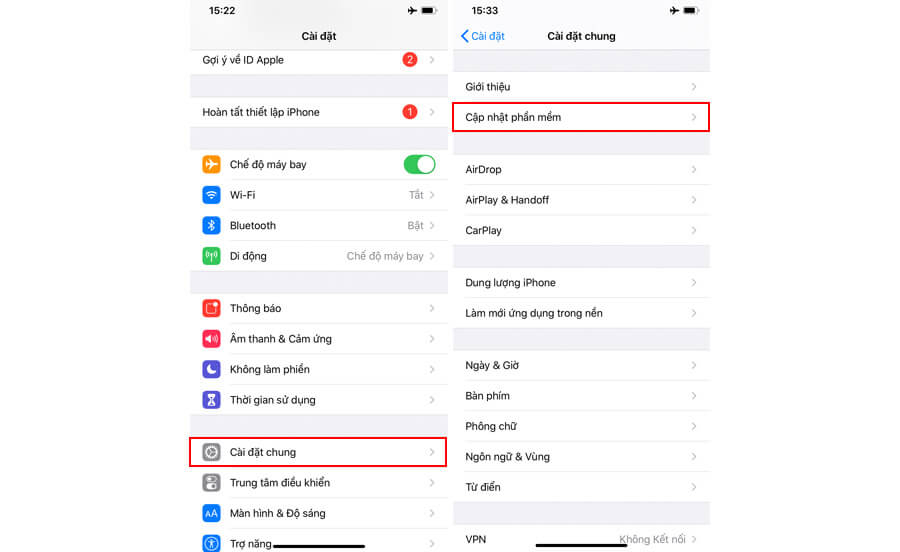
7. Khôi phục cài đặt gốc
Cách cuối cùng mà bạn có thể tự sửa lỗi cho thiết bị di động của mình là "khôi phục cài đặt gốc". Bạn chỉ cần truy cập vào Cài đặt -> Cài đặt chung -> Đặt lại -> Xóa tất cả nội dung và cài đặt. Lưu ý, bạn nên sao lưu lại dữ liệu trước khi thực hiện.
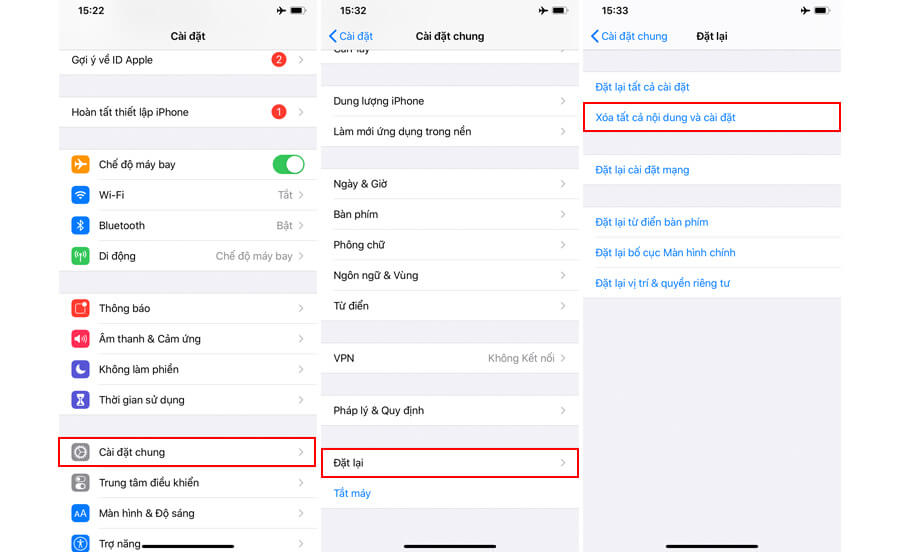
8. Đem iPhone 11 Pro Max đến trung tâm bảo hành
Nếu tất cả các cách trên vẫn không sửa được lỗi này, bạn chỉ còn cách mang chiếc iPhone 11 Pro Max đó đi sửa chữa hoặc đến các trung tâm bảo hành nhờ giúp đỡ.
Xem thêm: iPhone 11 và iPhone 11 Pro thường gặp những lỗi gì? Cách khắc phục thế nào?























